
Mundarija:
- 1 -qadam: O'tish sozlamalari va Finder ilovasini yuklab oling
- 2 -qadam: Finder ilovasida
- 3 -qadam: siqilmagan papka
- 4 -qadam: O'tish papkasini nusxalash
- 5 -qadam: Uy yorlig'i
- 6 -qadam: Filmlar jildiga "Uy" yorlig'i
- 7 -qadam: Harakat shablonlari papkasi
- 8 -qadam: O'tish papkasi
- 9 -qadam: O'tishlar papkasiga yangi o'tishlarni joylashtiring
- 10 -qadam: Pro Final X -ning yangi yakuniy o'tishlari o'rnatildi
- Muallif John Day [email protected].
- Public 2024-01-30 13:27.
- Oxirgi o'zgartirilgan 2025-01-23 15:14.
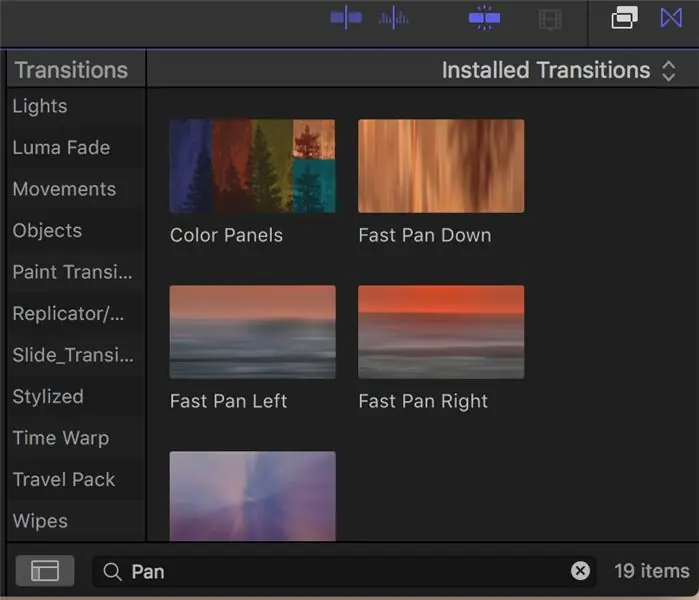
TALABLAR:
- Apple kompyuter / noutbuk
- Final Cut Pro X o'rnatilgan
- Kerakli Final Cut Pro X o'tish sozlamalarini yuklab olish uchun brauzer
1 -qadam: O'tish sozlamalari va Finder ilovasini yuklab oling
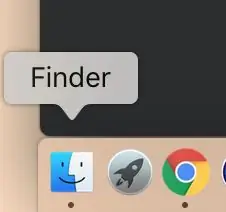
Google Chrome, Safari, Firefox va boshqalardan bo'ladimi, xohlagan Final Cut Pro X -ni brauzerdan yuklab olgandan so'ng, "Finder" ilovasini oching.
2 -qadam: Finder ilovasida
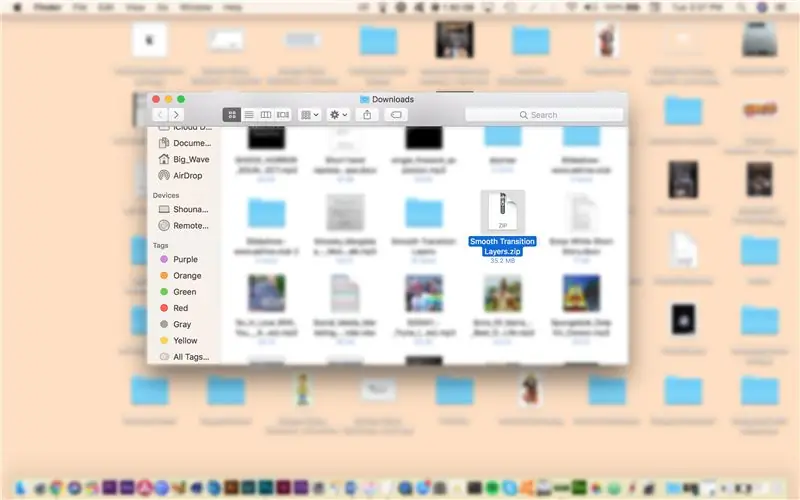
Finder ilovasiga kirganingizdan so'ng. "Finder" oynasining chap tomonida xatcho'p qo'yilishi kerak bo'lgan "Yuklab olishlar" jildiga o'ting. "Yuklab olishlar" papkasida bo'lganingizda, kerakli o'tish sozlamasini topmaguningizcha, yuqoriga yoki pastga aylantiring. Misol rasmda ko'rsatilgandek, siqilgan faylda bo'lishi mumkin. Fayl.zip fayli. Bu.rar yoki boshqa siqilgan format bo'lishi mumkin, shuning uchun tegishli dekompressiya dasturini yuklab oling.
3 -qadam: siqilmagan papka
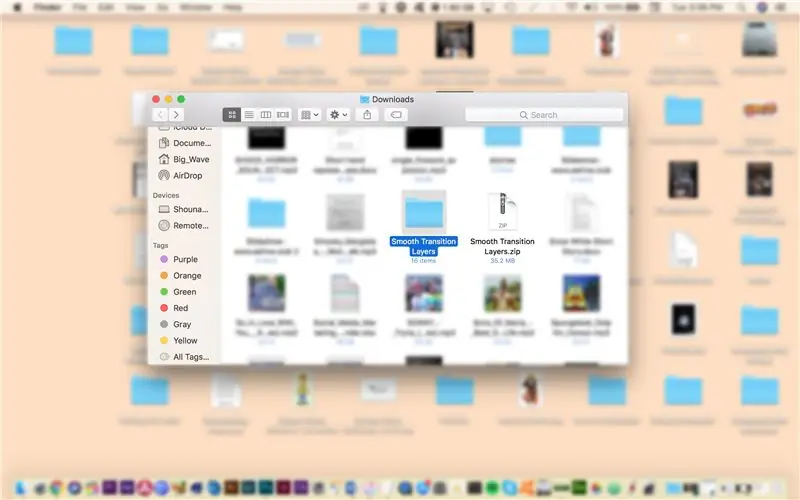
Siqilgan faylni ikki marta bosish (.zip,.rar va hk). Namunaviy rasmda ko'rsatilgandek, siqilmagan papka paydo bo'lishi kerak.
4 -qadam: O'tish papkasini nusxalash
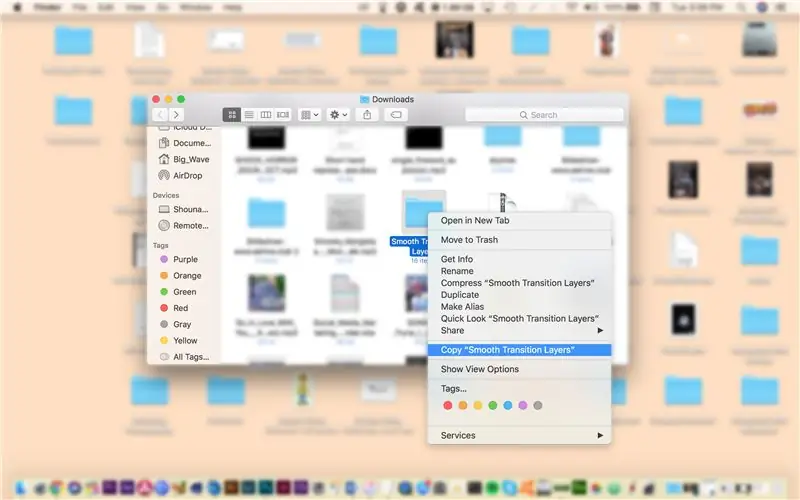
O'tish papkasini o'ng tugmasini bosing. Ochiladigan menyu paydo bo'lishi kerak. Jildni clipboardga "Nusxalash" ga o'ting. Keyin biz papkani kompyuterning boshqa joyidagi boshqa papkaga joylashtiramiz.
5 -qadam: Uy yorlig'i
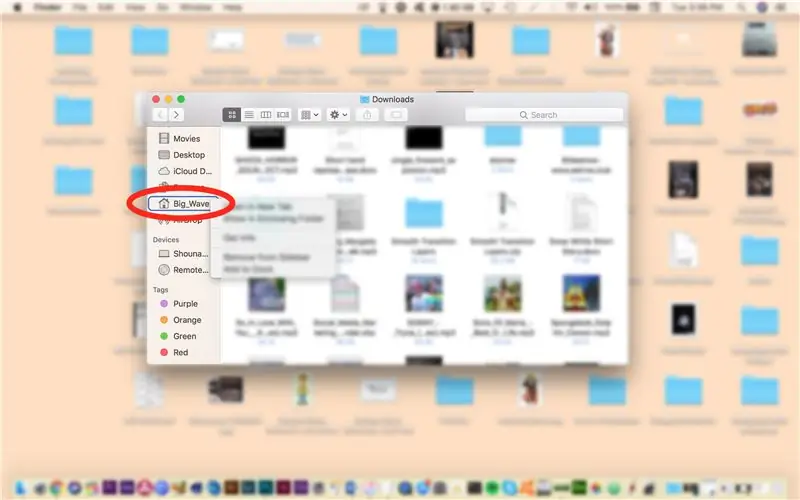
Oldindan o'rnatilgan papkani nusxalashdan keyin. Rasmda ko'rsatilgandek "Uy" xatcho'pini qidiring. Xatcho'p tarkibiga kirish uchun ustiga bosing.
6 -qadam: Filmlar jildiga "Uy" yorlig'i
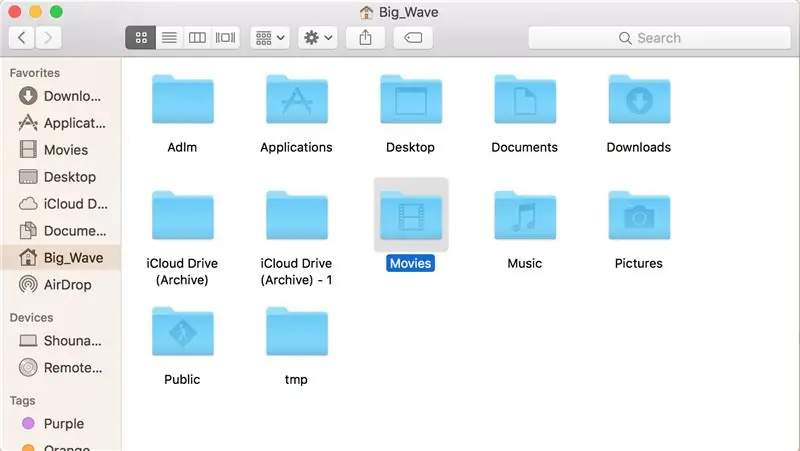
Siz "Uy" xatcho'piga kirganingizda. Siz turli xil nomdagi papkalarni ko'rasiz. "Filmlar" deb nomlangan papkani toping. Ushbu papkaga kirish uchun ikki marta bosing.
7 -qadam: Harakat shablonlari papkasi
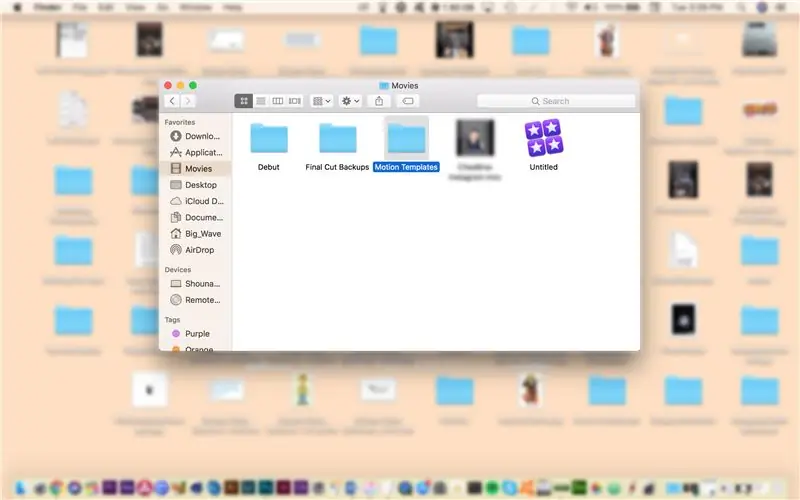
Bir marta "Filmlar" papkasida. "Harakat shablonlari" papkasini toping. Ushbu papkaga kirish uchun ikki marta bosing.
8 -qadam: O'tish papkasi
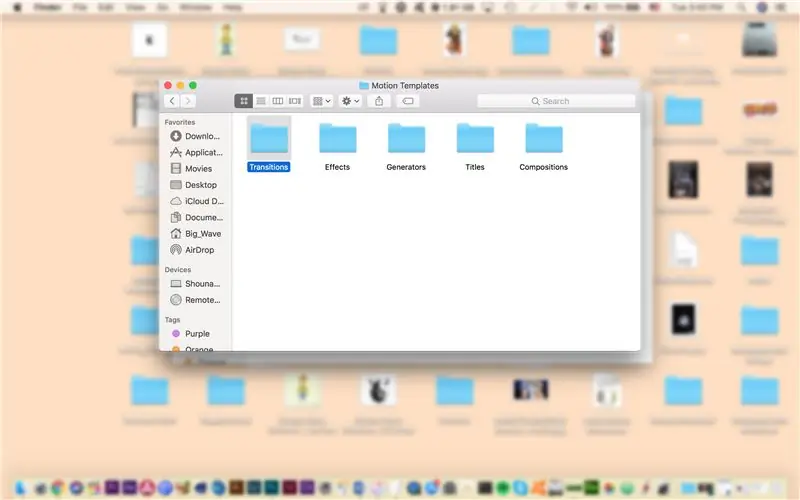
Bir marta "Harakat shablonlari" papkasida. "O'tish" deb nomlangan papkani toping. Ushbu papkaga kirish uchun ikki marta bosing.
9 -qadam: O'tishlar papkasiga yangi o'tishlarni joylashtiring
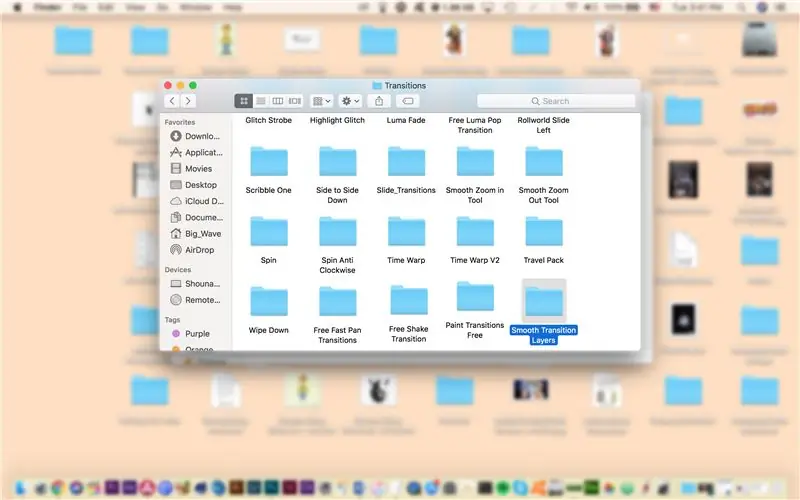
Endi siz "O'tish" papkasida. Siz 4 -qadamda dastlab nusxa ko'chirgan yangi o'tish sozlamalari papkasini yuqoridagi misol rasmida ko'rsatilgan ushbu o'tish papkasiga joylashtirishingiz kerak bo'ladi. Yopish uchun. Klaviaturadagi ushbu yorliq buyrug'idan foydalaning. Buyruq + V.
10 -qadam: Pro Final X -ning yangi yakuniy o'tishlari o'rnatildi
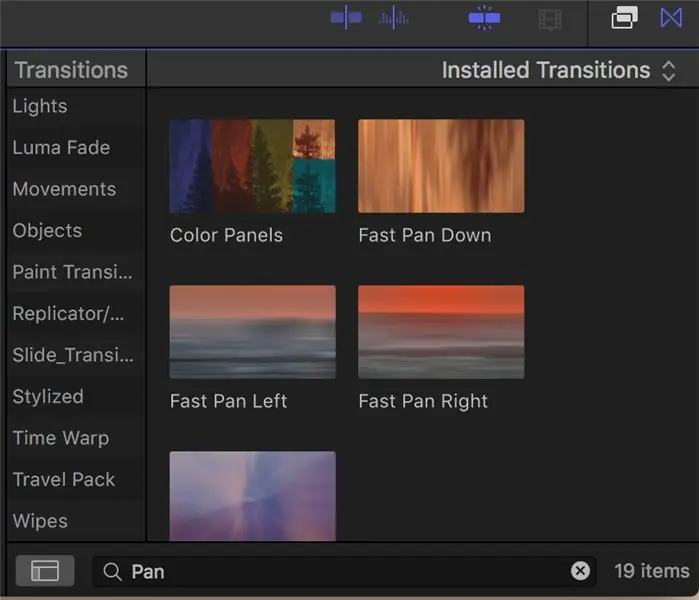
Final Cut Pro X -ni oching. Final Cut Pro X o'tish bo'limiga o'ting, yangi o'rnatilgan o'tish sozlamalarini toping va ajoyib rohatlaning!
Tavsiya:
Macbook Pro -da Bluetooth Dongle -ni qanday o'rnatish kerak: 6 qadam

Macbook Pro-da Bluetooth-dongle-ni qanday o'rnatish kerak: Ma'lumot: eskirgan forumlar va qo'llab-quvvatlash mavzularini ko'p qidirish va qazish (odatda shov-shuvli va yordamsiz sharhlar) orqali men Macbook-da Bluetooth-dongle-ni muvaffaqiyatli o'rnatishga muvaffaq bo'ldim. Ko'p odamlar borga o'xshaydi
Mobil telefonda Google maxfiylik sozlamalarini qanday o'zgartirish mumkin: 11 qadam

Google maxfiylik sozlamalarini mobil telefonda qanday o'zgartirish mumkin: Google butun dunyoda keng qo'llaniladi, lekin ba'zi odamlar Google sizning shaxsiy ma'lumotlaringiz yoki ma'lumotlaringizga kira oladigan ko'plab xususiyatlarga ega ekanligini bilishmaydi. Ushbu qo'llanmada sizga shaxsiy hisobingizdagi sozlamalarni qanday o'zgartirish kerakligini o'rgatasiz, chunki
Qanday qilib Final Cut Pro -ni to'g'ridan -to'g'ri Apple veb -saytidan bepul olish mumkin: 5 qadam

Qanday qilib Final Cut Pro -ni to'g'ridan -to'g'ri Apple veb -saytidan bepul olish mumkin: Salom, men Youtube videolarini yarataman va iMovie -ning cheklanganligi tufayli uzoq vaqt davomida kerakli tarkibni yarata olmadim. Men videolarni tahrirlash uchun MacBook -dan foydalanaman va men har doim Final Cut Pro kabi yuqori darajadagi kino tahrirlash dasturlarini xohlardim
Pardus -ni har qanday kompyuterga qanday o'rnatish kerak: 9 qadam

Pardus -ni har qanday kompyuterga qanday o'rnatish kerak: bu mening fav -ni o'rnatish bo'yicha qo'llanma. linux distro, Pardus. Agar kimdir bundan foydalansa va qo'shadigan narsasi bo'lsa, menga ayting va men sizni hamkasblar ro'yxatiga qo'shaman, shuningdek, har qanday fikr -mulohazani qadrlayman, chunki bu men yozganman deb o'ylagan birinchi kitobim
Flash -da oldindan yuklashni qanday qilish kerak: 5 qadam

Flash -da oldindan yuklovchini qanday qilish kerak: Men buni bajarishga qaror qildim, chunki siz ishonolmaysiz, qancha odam so'raydi, " omgzorz men qanday qilib fleshni tayyorlayman! 1 !!! bitta! &Quot; Bu, albatta, zerikarli. Yaxshi, boshlaylik. Sizga kerak bo'lgan narsalar: Flash (men CS3-dan foydalanaman, lekin siz MX-CS4-dan foydalanishingiz mumkin) Hisoblash
